
Si vous souhaitez une apparence cohérente sur votre présentation Google Diapositives, vous pouvez créer des diapositives de modèle. Cela vous permet de personnaliser une disposition de glissière, d'insérer un logo et d'utiliser des espaces réservés. Ensuite, vous ou vos collaborateurs apparaissent simplement dans les modèles.
Avec l'outil Builder Theme intégré dans Google Diapositives, vous créez votre façon personnalisée. Cela ne peut pas seulement gagner du temps lors de la création de votre présentation, mais gardez l'apparence et vous sentez cohérent.
Builder Open Theme dans Google Diapositives
Vous pouvez utiliser le constructeur de thème si vous Commencez avec un thème Google Diapositionnels ou une présentation vierge. Si vous choisissez un thème, vous aurez la possibilité de personnaliser les diapositives fournies avec ce thème. Si vous choisissez une présentation vierge, le thème léger simple s'appliquera automatiquement à votre personnalisation.
EN RELATION: Le Guide du débutant des diapositives Google
Allez au menu et cliquez sur Afficher & GT; Constructeur de thème.

Cela ouvre une toile de tri dans votre écran principal. Vous verrez les diapositives disponibles à gauche avec votre diapositive sélectionnée à droite.
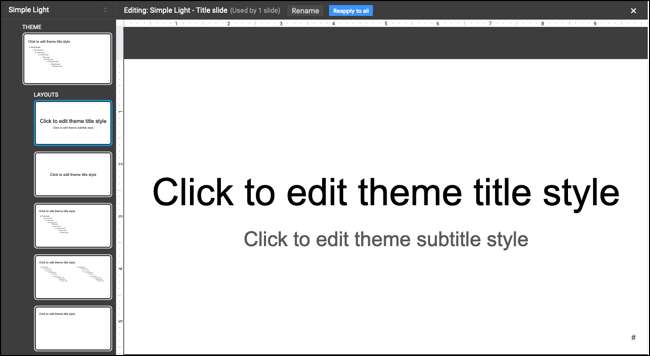
Commencez avec le constructeur de thèmes
Avant de commencer à personnaliser une diapositive et créez votre modèle, voici quelques suggestions.
Vous pouvez faire une copie d'une diapositive pour personnaliser afin que vous puissiez garder la diapositive d'origine comme. Cliquez avec le bouton droit de la souris sur la diapositive et choisissez "la disposition duplicate". Ou, vous pouvez sélectionner "nouvelle mise en page" pour commencer à partir de zéro.

Vous pouvez donner à votre modèle Faites glisser un nom différent de manière à ce qu'il soit facile de repérer pour une utilisation dans votre diaporama. Cliquez sur "Renommer" en haut, entrez le nom et cliquez sur "OK".
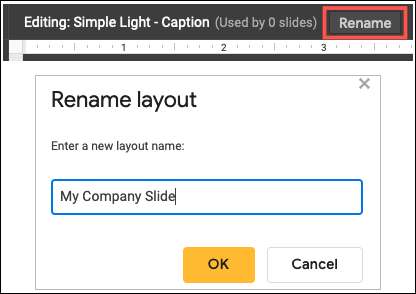
Créez votre diapositive de modèle
Lorsque vous êtes prêt à créer votre diapositive de modèle, utilisez simplement les outils dans les menus et la barre d'outils lorsque vous le feriez normalement d'insérer des éléments.
Par exemple, vous souhaiterez peut-être votre logo de votre entreprise et votre nom en haut. Ainsi, vous pouvez insérer une image et ajouter une zone de texte.
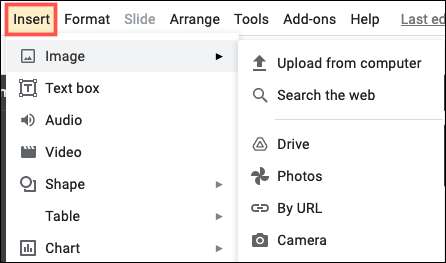
Pour configurer la mise en page de la diapositive, vous pouvez utiliser des espaces réservés. Aller à INSERT & GT; Espace réservé et sélectionnez un titre, un sous-titre ou un espace réservé corporel, ou utilisez les trois. Vous pouvez également insérer un espace réservé d'images si vous envisagez d'inclure ce type de support régulièrement dans votre présentation.

Ici, nous avons ajouté notre logo et notre nom en haut avec le titre et les espaces réservés de sous-titres et de deux espaces réservés corporels en dessous. Nous voulons que chaque diapositive dans notre présentation utilise ce format exact.
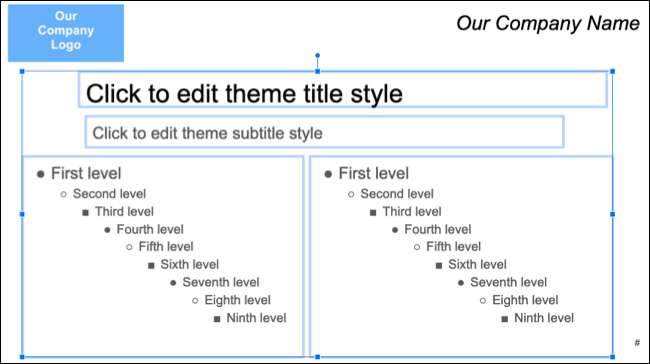
Les modifications apportées à votre diapositive sauvegardent automatiquement. Ainsi, lorsque vous avez fini de créer votre diapositive de modèle et que vous êtes prêt à l'utiliser, fermez le constructeur de thème en cliquant sur la touche X en haut à droite ou en sélectionnant une diapositive à gauche dans la vue Filmstrip.
Utilisez votre diapositive de modèle
Pour utiliser votre diapositive de modèle, commencez à insérer un nouveau avec diapositive & gt; Nouvelle diapositive dans le menu. Ensuite, cliquez sur Slide & GT; Appliquez la mise en page et choisissez votre diapositive personnalisée dans le menu contextuel.
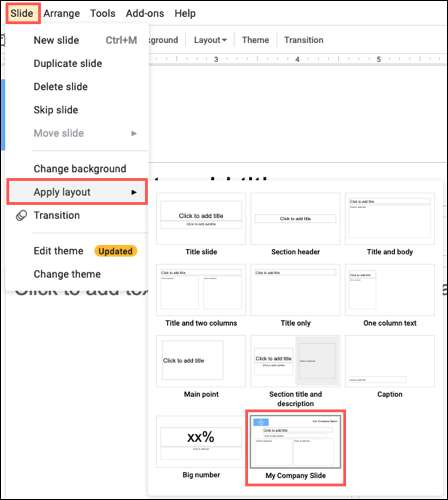
Vous verrez votre mise à jour de la diapositive immédiatement avec le modèle que vous avez créé dans Theme Builder.

Comme vous le remarquerez, images , texte et ces éléments ne sont pas modifiables. Cela permet de garder votre présentation cohérente et contribue à éviter les modifications erronées de ces objets.
EN RELATION: Comment éditer des images dans Google Diaposities
Si vous utilisez les espaces réservés dans votre modèle comme décrit ci-dessus, vous cliquez simplement sur eux pour ajouter les éléments souhaités.
Modifier votre diapositive de modèle
Vous pouvez modifier votre modèle de diapositive à tout moment en rouvrant le constructeur de thème. Comme mentionné, vos modifications enregistrent automatiquement. Donc, si vous modifiez votre diapositive personnalisée dans Theme Builder, vous verrez que ces modifications s'appliquent immédiatement à vos diapositives existantes.
Par exemple, nous avons décidé de modifier le texte de notre nom de société en rouge. Et nous utilisons déjà ce modèle dans notre présentation. Nous ouvrons le bâtisseur de thème, sélectionnez la diapositive et faites notre changement. Notre édition s'affiche automatiquement sur nos diapositives existantes.
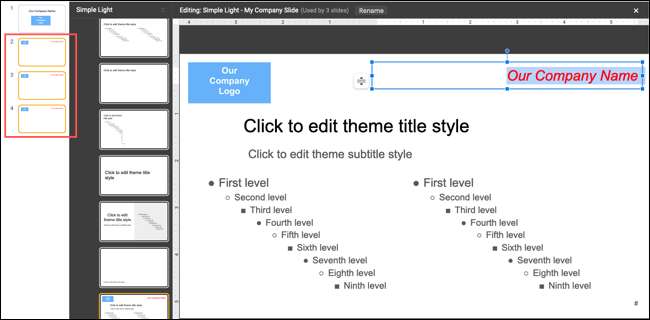
Prendre du temps avant de créer des diapositives personnalisées peut vous faire économiser du temps et vous donner la cohérence souhaitée. Vous pourriez aussi envisager Création d'un modèle de présentation complet dans les diapositives Google .







